Fájlok átvitele Task Scheduler
Ha az adatokat tartalmaz valamit a következők valamelyikét, akkor ajánlott használni Task Scheduler migrálni az adatokat.
- Nagy build fájlokat.
- Attól függően, hogy a fájlokat, mint például a fájlok származékok részleteket.
- Parametrikus alkatrészek és szerelvények Inventor
Kb. Fájl függőség - ez a fajta minden olyan fájlt, tartalmaz linkeket más fájlok, például eredetű részei.
A Task Scheduler, akkor mozog a teljes mappa struktúrát. Ebben az esetben az összes adat át.
Olvassa el az utasításokat, mielőtt Autodesk Inventor fájlokat.
Kb. Tudod letölt a Task Scheduler eszköz hibák jelentését, hogy jelentkezzen a hibákat a katalógus és az export, hogy egy Excel fájlt. Kattintson ide, hogy töltse le és többet megtudni a készülék hibajelentést.
Mielőtt elkezdené:
- Győződjön meg arról, hogy a megfelelő fájlok megnyitása és olvasni az aktuális verzió Autodesk Inventor. Ha probléma merül fel, rögzítse őket, mielőtt át. Ha Inventor menüsáv jelenik Vöröskereszt (visszaállítás), a fájl sérült, és helyre kell állítani, különben nem lehet átvinni.
- Ha az alapértelmezett helyett projekt fájlokat más projektet választottak ki, a következőket javasoljuk:
- Indítsa el az új verzióját az Autodesk Inventor.
- Válassza ki a lap „Alkalmazás beállítások”, „szolgáltatás”, és a panel „Beállítások”, majd válassza a „Fájl” fülre.
- Győződjön meg arról, hogy a projekt mappa van-e beállítva.
- A párbeszédablak bezárásához válassza Pro Az „Első lépések”> „Run” panel. A megjelenő párbeszédablakban kell helyesen megjeleníteni a projektek listáját, és meg kell erősíteni, hogy a projekt fájl megjelenik a Task Scheduler.
- Zárja be az összes változatának Autodesk Inventor. (Használhatja a Windows Feladatkezelő, hogy megbizonyosodjon arról, hogy az alkalmazás nem fut.)
- Ha a fájlok átvitele csak egyesével, emlékeztetni kell arra, hogy a szerelvény függ a részleteket és rajzok függhet a részleteket, és a szerelvények. Ezért az, hogy a transzfer a következő legyen:
- sablonok
- stílusok
- részletek
- szabványos alkatrészek
- csomós
- gyülekezés
- rendszerek
- rajzok
- Task Scheduler támogatja több folyamatait, hogy csökkentse az átadás időpontjában. A „Beállítások” menü „Különböző folyamatokat.” Ahhoz, hogy nyissa meg a „Beállítások több folyamat” párbeszédablak (lásd. 1. ábra).

átadási eljárás. Kövesse az alábbi lépéseket, hogy fájlokat egy adott nevet.
- Kezdés Task Scheduler. A „Start” menüben válassza a „Minden program”> Autodesk> Autodesk Inventor <версия>> "Eszközök"> "Task Scheduler"
- Megjelenik egy ablak „Task Scheduler”. Válassza ki a „File Transfer”. A legördülő menüből a „Create a feladat”, hogy nyissa meg a „File Transfer”. Kattintson az „Add Program” a jobb oldalon a képernyő, mint a 3. ábrán látható.
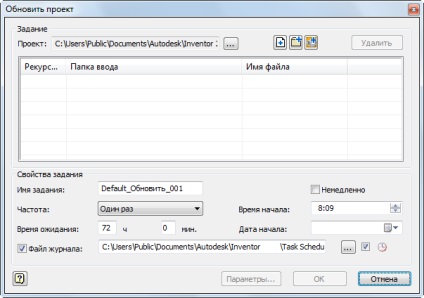
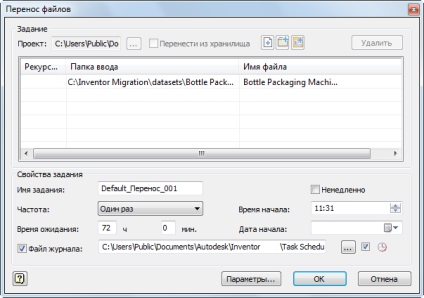
- Jelölje be az „azonnali”, ha meg akarja átadni a projekt fájlokat egyszerre, vagy
- Tedd az átadás előtt a nap végén, amikor az összes felhasználó befejezte Inventor. Ehhez állítsa be a kívánt időt és a dátumot a megfelelő mezőbe.
- Adja meg a naplófájl nevét és helyét.
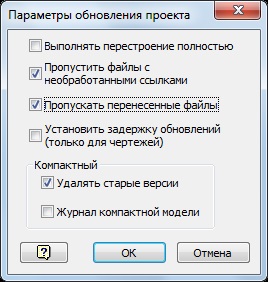
Átvitele egyes fájlok vagy mappák
Mint már említettük, ha nem szeretné költöztetni Inventor fájlok projektek, kiválaszthat adott fájlokat vagy az összes fájl a mappában, beleértve az almappákat. Ehhez kattintson a megfelelő gombra a „File Transfer” párbeszédablak. A paramétereket az alábbiakban ismertetjük.
- Add fájlokat. böngésző gomb jelenik meg, amely lehetővé teszi, hogy válasszon ki egy vagy több fájlt átvinni. Ezzel a praktikus megoldás, ha gyorsan szeretne áttérni egy kis fájlok száma, mint például az egyéni Inventor sablonok (lásd. 6. ábra).
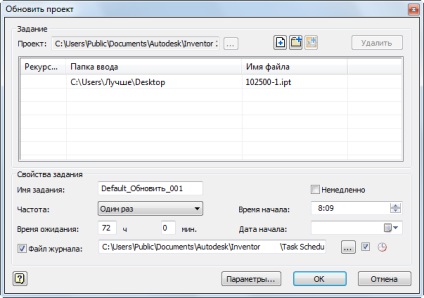
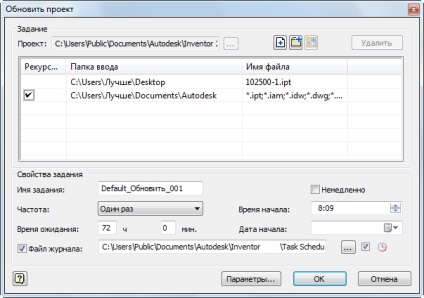
csekk átutalás
Scheduler létrehoz egy log fájlt a fájl bejegyzések, amelyek vagy nem kerültek át. A fájl jön létre ASCII formátumban (.txt), és található alapértelmezésben a C: \ My Documents \ Inventor <версия>\ Task Scheduler \ Log Report Files vagy C: \ Users \ Public \ Documents \ Autodesk \ Inventor <версия>\ Task Scheduler Naplók Jelentéseket.
Miután az átvitel befejeződött, ellenőrizze a log, hogy ha bármelyik elemet nem lehet építeni. Meg tudja nyitni a log fájlt, és keressen a „hiba”, vagy másolja a teljes szöveges fájlt Microsoft Excel és Sorrend oszlop. Ez csoportok a fájlokat a „hiba” vagy „elégedett”.
Azt is letölthető egy eszköz létrehozására hibajelentéseket a katalógus a hibákat, és az export, hogy egy Excel fájlt. Kattintson ide, hogy töltse le és több információt a szerszámot.
Most könnyen lehet vándoroltak megtalálni azokat az elemeket, és megoldani a problémát, ha szükséges.